- Filbehandlar for Mac
- MTP-overføring for Mac
- Korleis velje den beste MTP-applikasjonen
Korleis velje den beste MTP-applikasjonen
Android USB-tilkoplingar er ein av dei vanlegaste førespurnadene frå Internett-brukarar, nemleg at dei lurer på kva skilnaden er mellom MTP-overføringsmodus, UMS og PTP, og kva som gjer at MTP-overføringsmodus for Android er den mest populære. Vel, for å forstå kvifor ulike modusar er naudsynt, la oss først sjå på kvar protokoll kvar for seg.
Er USB-masselagring verkeleg forelda?
Universell masseminnelagring, eller UMS kort sagt, òg kjend som USB SMC, er ein dataoverføringsprotokoll som ofte finst på USB-minnepinnar og eksterne harddiskar. USB-masseminne har ein stor ulempe – når du lagar minnepartisjonar, er ein av dei fullstendig under kontroll av den andre eininga. Det betyr at nettbrettet eller smarttelefonen din ikkje vil ha tilgang til denne delen, men datamaskina som eininga er tilkopla, kan bruke ho på alle moglege måtar. Av denne grunn fungerer ikkje nokre applikasjonar og spesielt widgetar plasserte på SD-kortet.
Den viktigaste skilnaden mellom MTP-overføringsmodus og UMS (USB MSC)-protokollar er at det blir brukt ein annan type tilkopling. Android MTP-einingar koplar seg til datamaskina som multimediaeiningar, og UMS (USB MSC)-einingar som flyttbare diskar eller lagringseiningar som HDD, SSD, minnepinnar. Å kople ein Android-telefon eller eit nettbrett til datamaskina som ein standard USB-lagringseining er praktisk, men det er for mange ulemper… Difor bruker moderne Android-einingar ulike USB-tilkoplingsprotokollar.
MTP vs PTP: samanlikning av desse to protokollane
Å bruke MTP- eller PTP-protokollane er berre mogleg med ein kablet tilkopling av smarttelefonen din til ein laptop eller datamaskin.
Media Transfer Protocol (òg kjent som MTP) er ein protokoll som vart laga for å kopiere eller sende data, og blir brukt på einingar som køyrer operativsystemet Android. Når du opprettar ein MTP-tilkopling, gir smarttelefonen din alle rettar og løyve til datamaskina, både til å kopiere og til å slette alle filer og mapper. 90% av alle operasjonar knytte til handlingar med data på telefonen vert utførte gjennom Media Transfer Protocol på Android.
Picture Transfer Protocol (òg kjent som PTP) er ein protokoll som vart laga for overføring av bilete eller foto. Han let deg kople smarttelefonen din til ein datamaskin som eit kamera for videostraumar og videosamtalar, eller ta bilete og videoar med direkte lagring av filer til datamaskina.
Ein annan fordel med MTP-overføringsmodus er at det ikkje er naudsynt å bruke FAT-filsystemet for lagring. Dette gir til slutt betre yting på eininga.
Brukarens situasjon
Korleis setje standard tilkoplingsprotokoll til MTP? Når ein koplar eininga (16th global) til PC-en, er ho alltid sett til "berre lading". Eg vil setje ho til MTP eller Kamera-modus, sidan det er veldig irriterande å måtte endre det kvar gong.— FlymeOS-forum
Korleis koble til Android-eining via MTP
For å koble Android-enheten din til via MTP-modus, må du bruke ein enkel USB-kabel og følgje desse enkle stega. Når enheten er kobla til ein datamaskin, får du tilbod om å konfigurere USB-tilkoplinga. Ein meny dukkar opp, enten automatisk eller når du vel USB-varslinga.
- Lås opp telefonen din.
2. Bruk ein USB-kabel for å koble telefonen din til datamaskina di.
3. Vel USB-varlinga og trykk for å velje linja «Medieeining (MTP)» eller «Filoverføring» etter kva versjon av Android du har (om det ikkje allereie er vald).
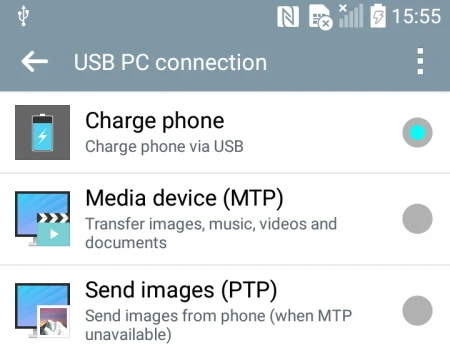
Det er ein kjent fakta at Apple macOS ikkje støttar MTP i det heile tatt. iPod, iPad og iPhone brukar sitt eige proprietære synkroniseringsprotokoll med iTunes, difor må du bruke eit spesielt MTP-program om du treng å kople Android-enheten din til Mac-en din.
Korleis velje den beste MTP-applikasjonen for Mac
Å overføre filer mellom macOS og Android eller andre MTP-einingar har alltid vore vanskeleg. La oss sjå på fleire MTP-applikasjonar som er laga for å gjere denne oppgåva enklare på macOS.
Commander One
Om du leitar etter eit alternativ som let deg bruke Android-telefonen din nesten som om den var heimehøyrande på Mac-en din – Commander One er akkurat det du treng. Det er eit slags alternativ til Finder med mange avanserte funksjonar. Likevel, sidan artikkelen vår handlar om MTP-applikasjonar, er vi opptekne av støtta for å installere Android-einingar.
Når du brukar Commander One, treng du berre å kople Android-telefonen din til Mac-en ved hjelp av ein USB-kabel, så vil han dukke opp i Commander One. Då kan du enkelt kopiere og lime inn filer til einingane dine. Appen har eit todelt panel-grensesnitt som gjer rutinearbeid enklare. I tillegg kan du montere skytjenester og fjernserverar og enkelt jobbe med dataene dine på nettet.
1. Installer Commander One på Mac-en din.
2. Koble til Android-eininga di med ein USB-kabel og aktiver MTP.
3. Start Commander One og vel eininga di frå sidestolpen.
4. Dra og slepp filer mellom eininga di og Mac-en.
MacDroid
MacDroid er eit program for macOS som hjelper deg å raskt overføre filer frå Android-smarttelefonen din og tilbake. Den største fordelen med MacDroid er at filer på Android vert viste rett i Finder. Difor er filhandsaming veldig lett og enkel. Det finst i to versjonar: gratis og Pro, men evnene til den første er utmerkte for oppgåvene du er interessert i.
Du treng ein MacDroid og ein USB-kabel som du brukar til å kople smarttelefonen din til Mac-maskina. MacDroid gjer det òg mogeleg å pare einingane dine via Wi-Fi-tilkopling. Den einaste utfordringa med å bruke denne appen er å velje anten MTP Overføringsmodus eller ABD, elles er alt enkelt og intuitivt.
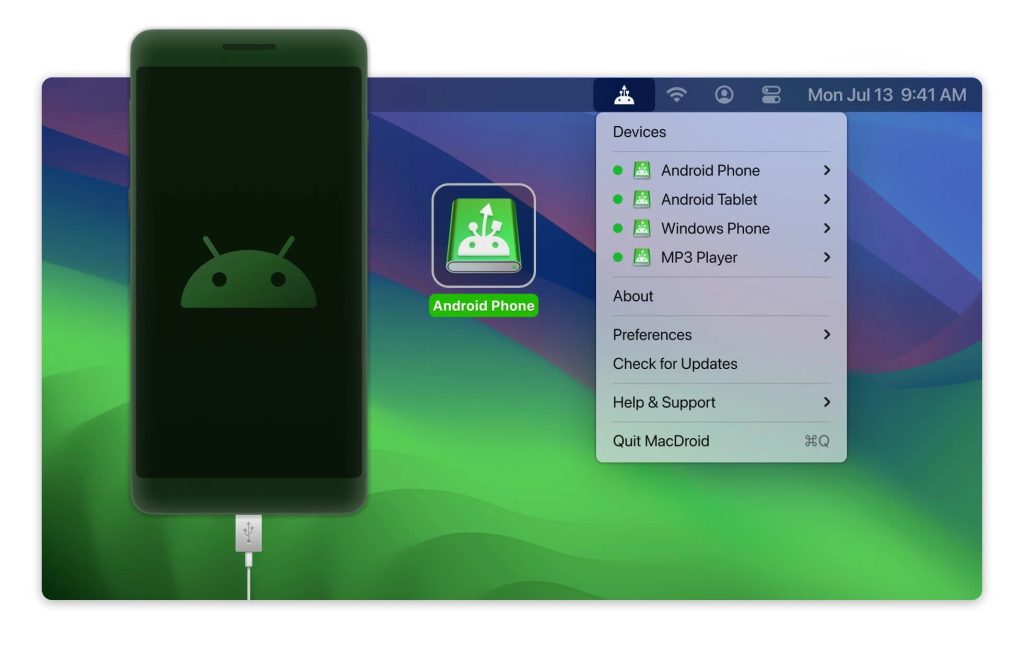
1. Last ned og installer appen.
2. Koble til Android-enheten din via USB-kabel eller via Wi-Fi.
3. Vel MTP når appen ber om det (dersom du brukar USB-kabelen).
4. Følg instruksjonane på skjermen til du ser at tilkoplinga til Android-eininga di er fullført.
5. Vel filer du vil overføre via MacDroid-appvindauget.
OpenMTP
OpenMTP er ein gratis MTP-applikasjon for macOS som lar deg overføre fleire filer mellom Android-einingar og Mac-datamaskiner, sjølv om filene er større enn 4 GB. Det er ein open kjeldekode-applikasjon og har eit to-rute-grensesnitt likt Commander One. Appen viser filene på Mac-en din i venstre rute, og lagringa til den tilknytte Android-eininga i høgre rute.
Du kan enkelt dra og sleppe filer mellom Mac og Android for å dele dei. OpenMTP brukar ein USB-datakabel for å overføre data i høg fart utan forstyrringar eller avbrot.
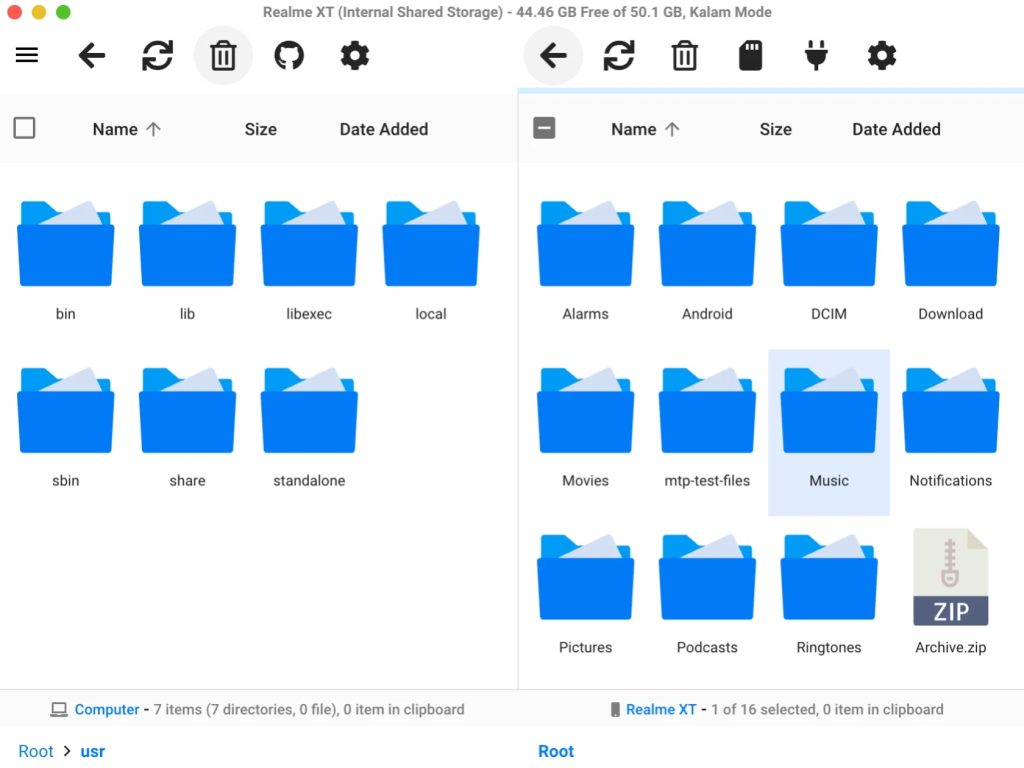
1. Last ned og installer OpenMTP.
2. Kople saman einingane dine med USB-kabel.
3. På Android-enheten din, vel du «Filoverføring»-alternativet i «Ladar»-varslinga.
4. Klikk Oppdater i OpenMTP, og vel deretter filene du vil overføre.
Dr.Fone
Dr.Fone er utforma for å gjenopprette data frå smarttelefonar som køyrer Android og iOS, og støttar MTP-overføringsmodus. Dr.Fone sitt funksjonssett tilbyr ikkje berre moglegheita til å hente ut data frå ein øydelagd eining, men òg sikkerheitskopiere, gjenopprette og slette informasjon som vanlegvis er etterspurt av brukaren – til dømes musikk, videoar, kontaktar, SMS-meldingar, anropslogg, osb. opne eininga og løyse problem frå SD-kortet.
Den einaste ulempa med programmet er at gratisversjonen ikkje lar deg lagre den utvunne informasjonen: du kan berre sjå kva som har overlevd og er klar til å bli redda.
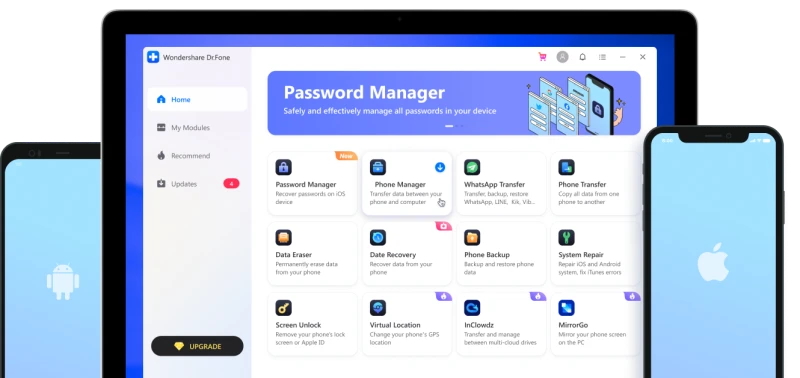
- Last ned appen.
2. Koble til Android-enheten din med ein USB-kabel, og klikk deretter på Telefonadministrering i vindauget.
3. Når Android-eininga di dukkar opp, vel mediefiltypen i appen.
4. Vel filene du vil overføre, og klikk deretter på Eksporter-knappen.
Konklusjon
Vel, dette var dei 4 MTP-appane for overføring av filer mellom Mac og Android-telefonar. Desse appane kan saumlaust byggje bru mellom desse to plattformene. Kvar av desse verktøya tilbyr unike funksjonar, som gjer filoverføring mellom Mac-en din og Android-eininga di smidig og effektiv. Håpar du har funne den som passar best for deg.
Ofte stilte spørsmål
For å endre tilkoplinga til MTP etter at du har kopla telefonen til datamaskina, må du trykkje på varslingsvindauget og bytte til MTP-modusen på telefonen din.
1️Opne Innstillingar-appen>Vel Lagring. 2️Trykk på Action Overflow-ikonet og vel Kommandoen for USB-datamaskintilkobling. 3️Vel Medieeining (MTP).
⭐ MTP Host-appen er ein komponent av ein MTP-applikasjon som blir brukt til å overføre filer frå ein smarttelefon til ein datamaskin via USB, og blir rekna som ganske trygg.
For å overføre filer frå Mac til Android må du bruke ein spesiell MTP-applikasjon som Commander One.
